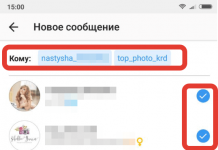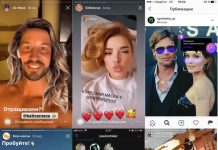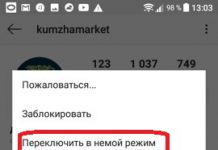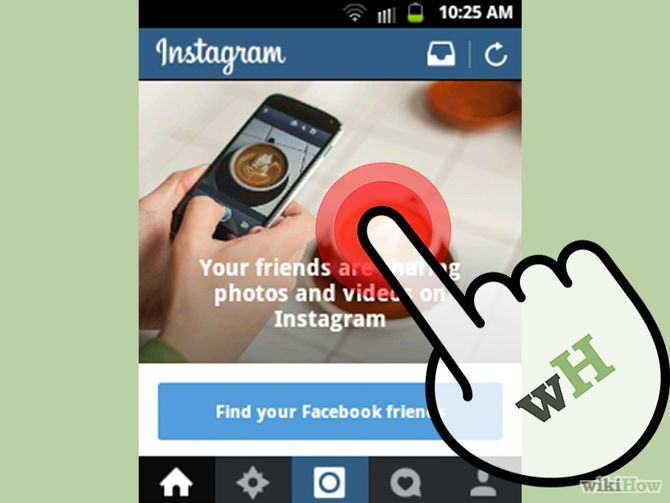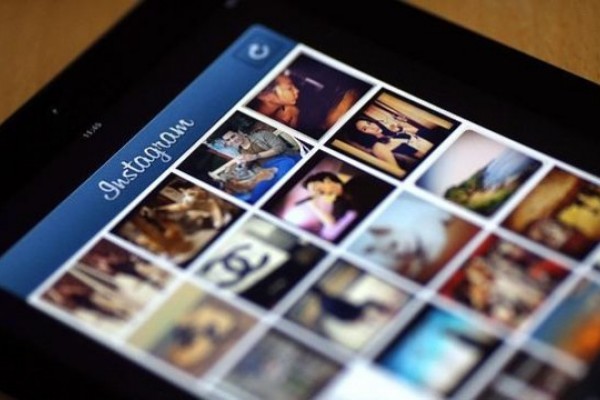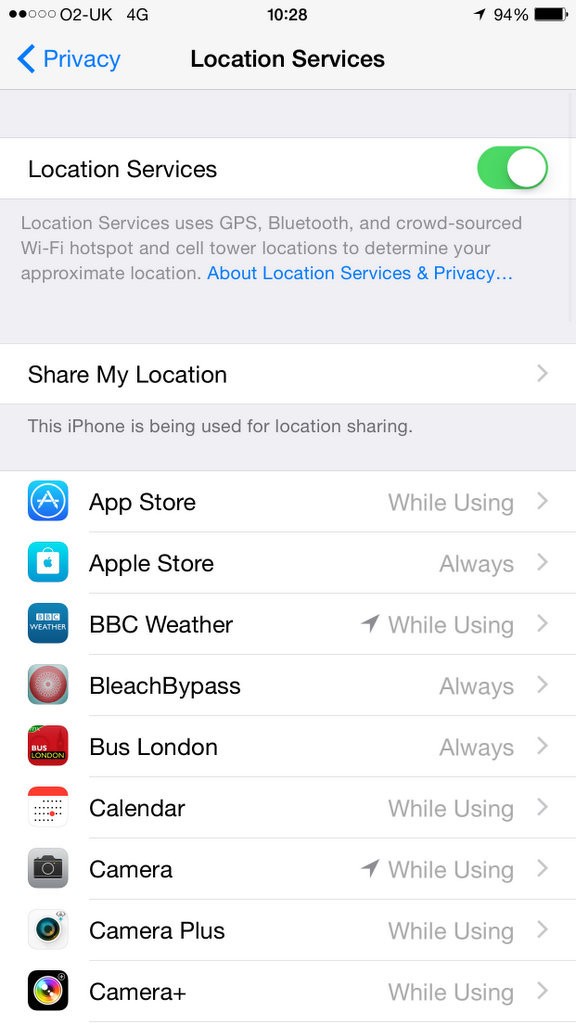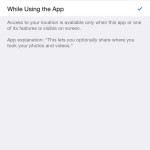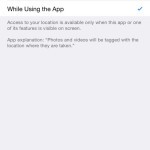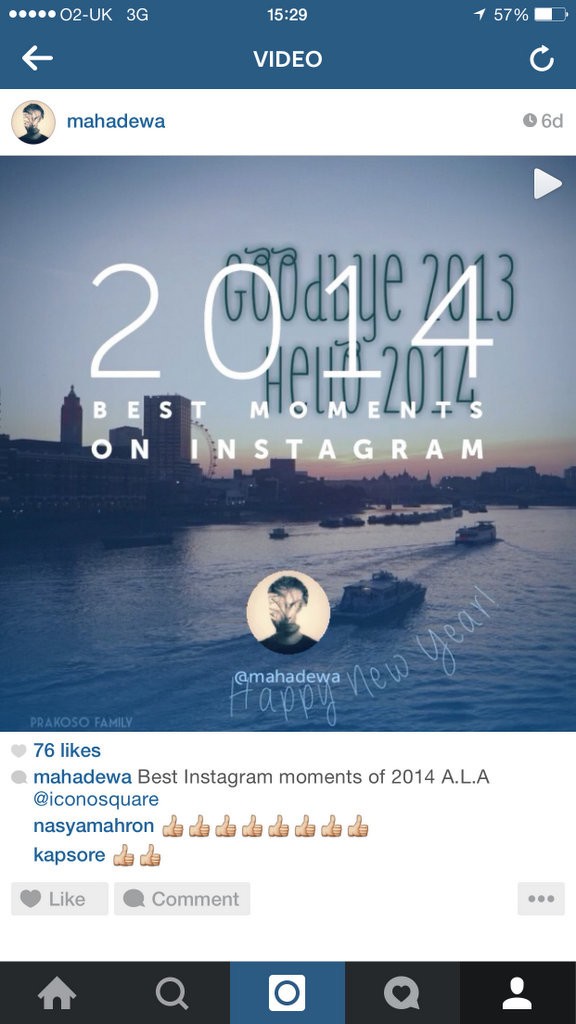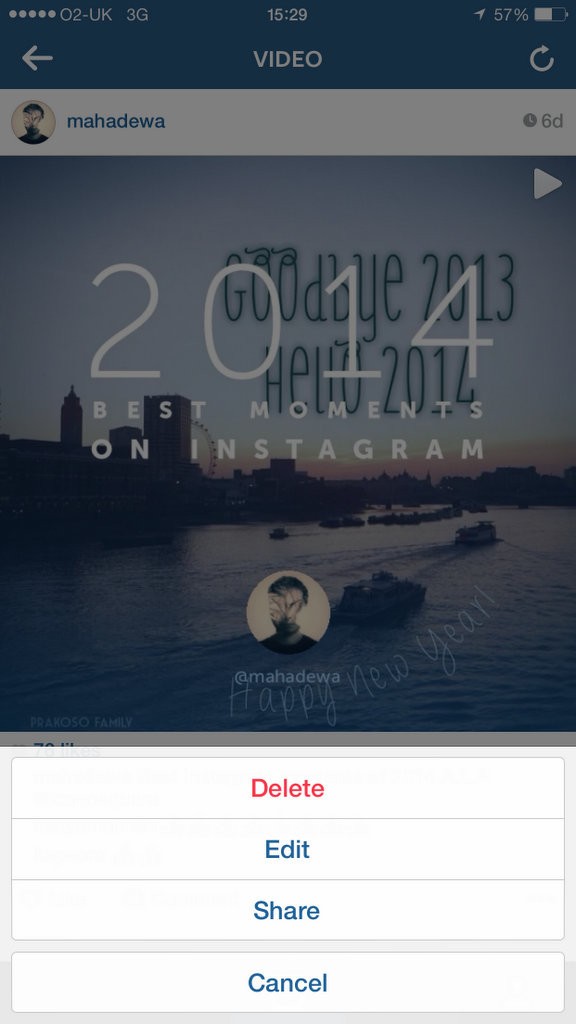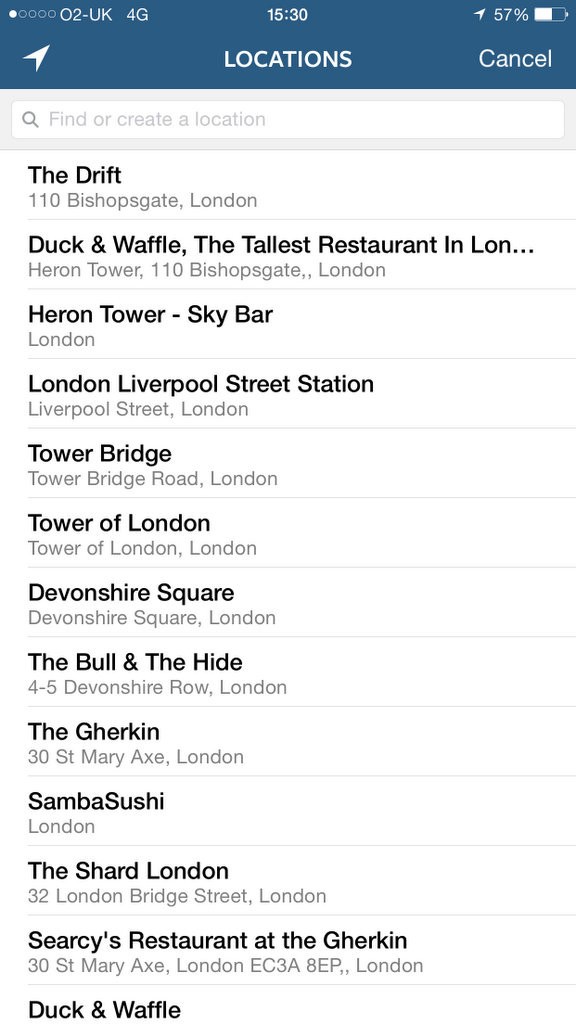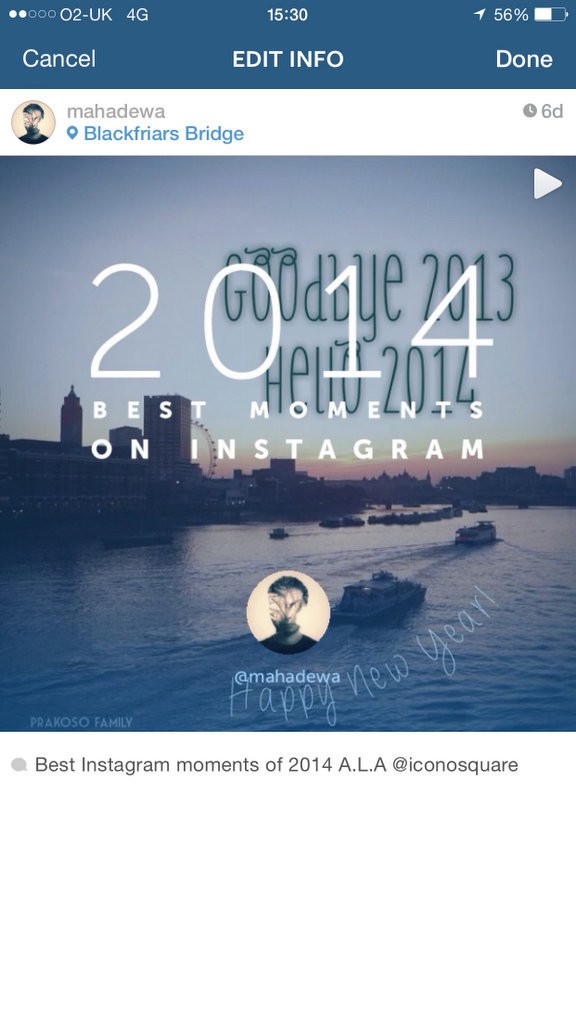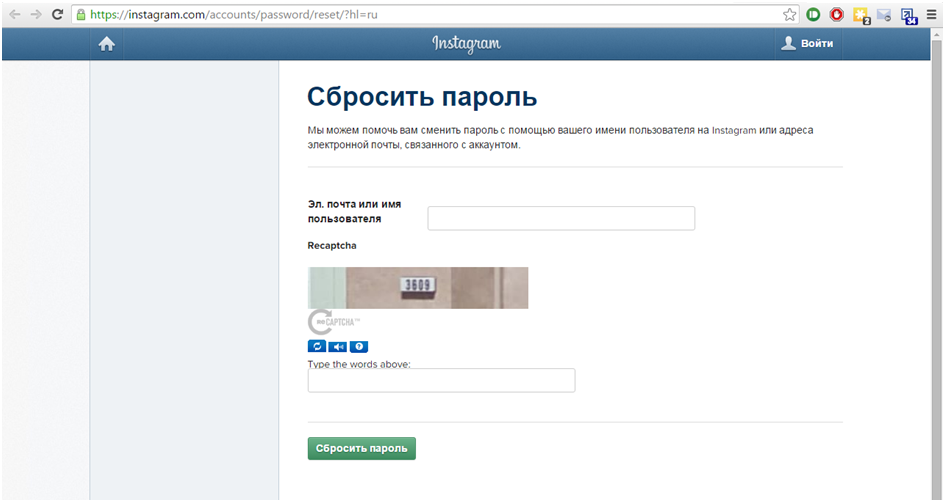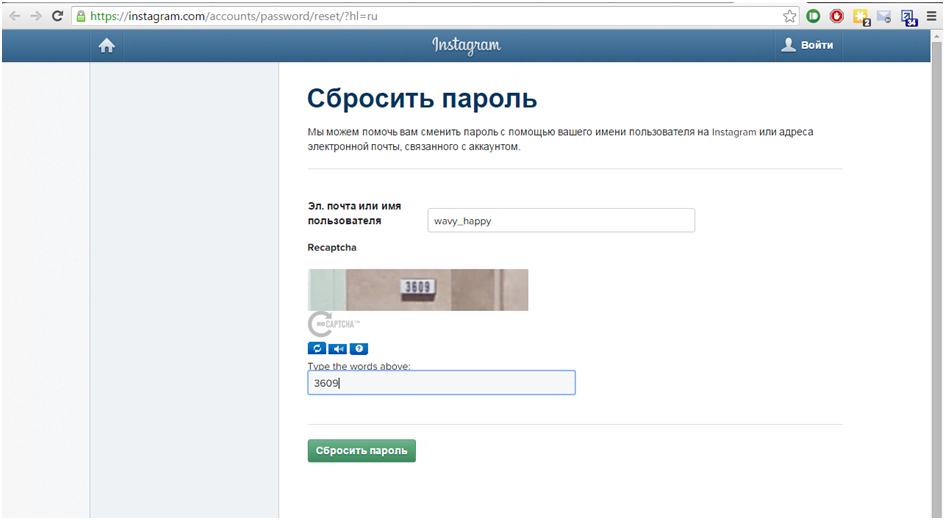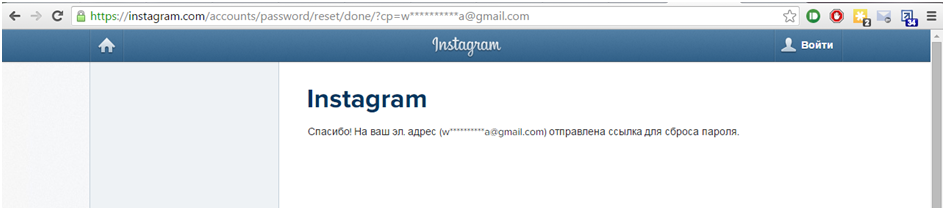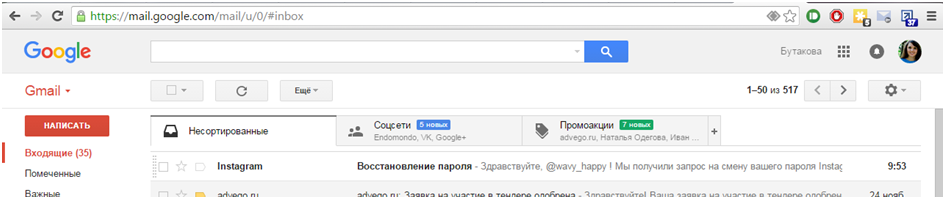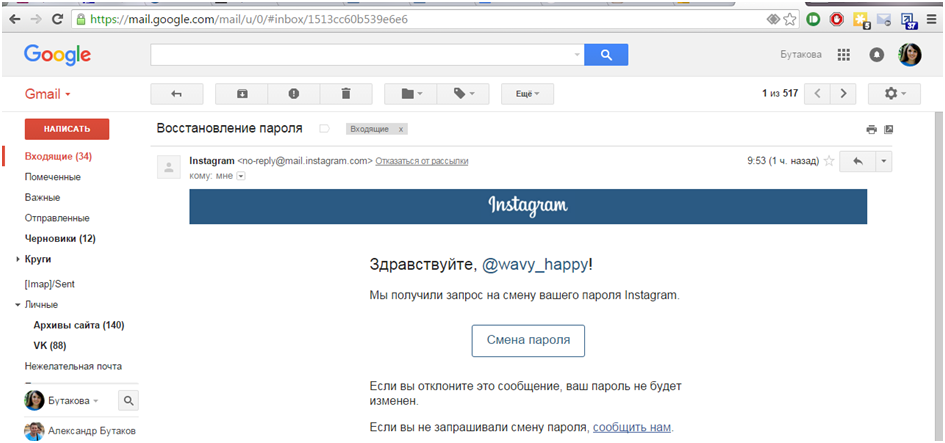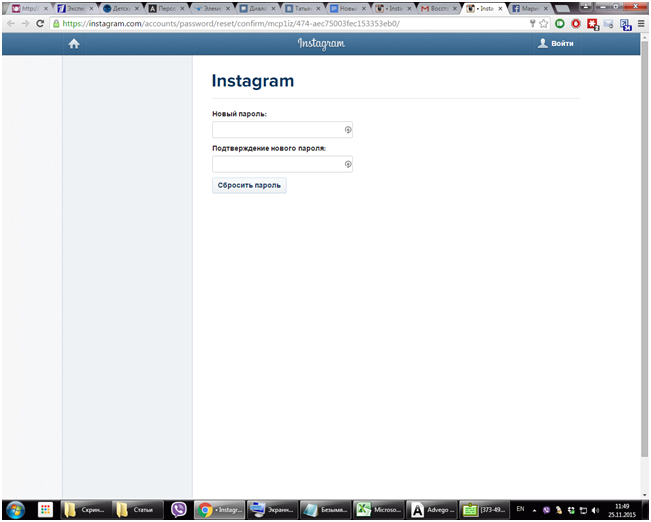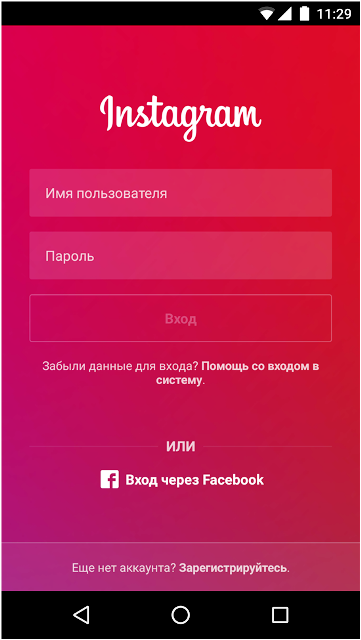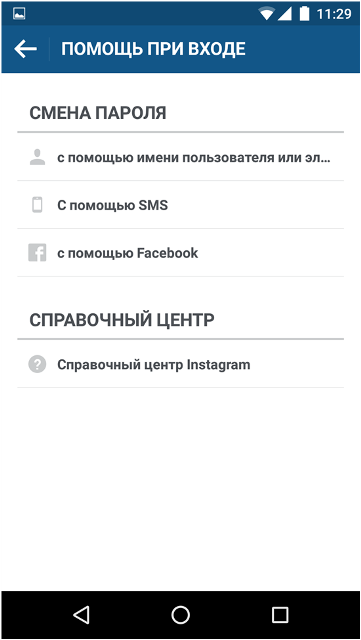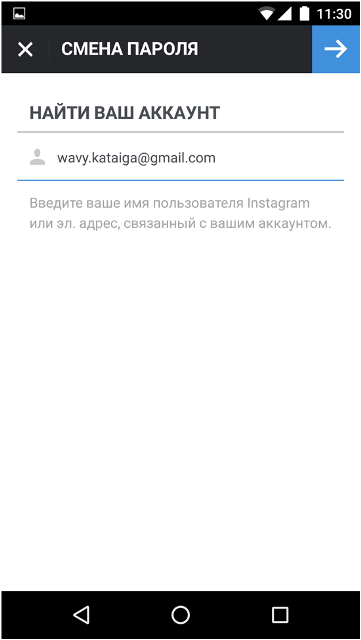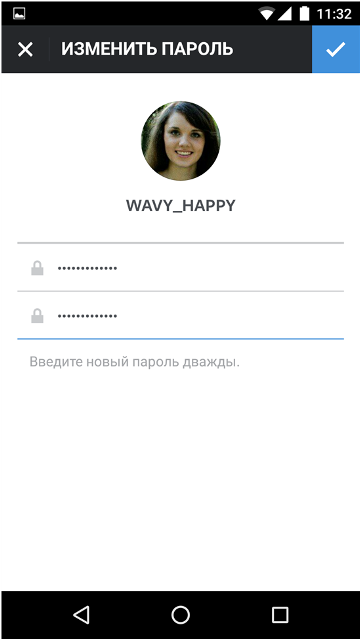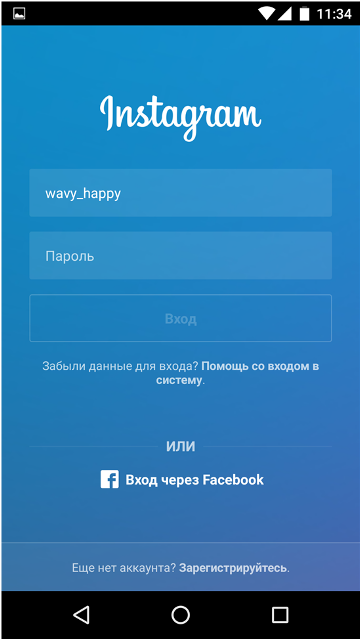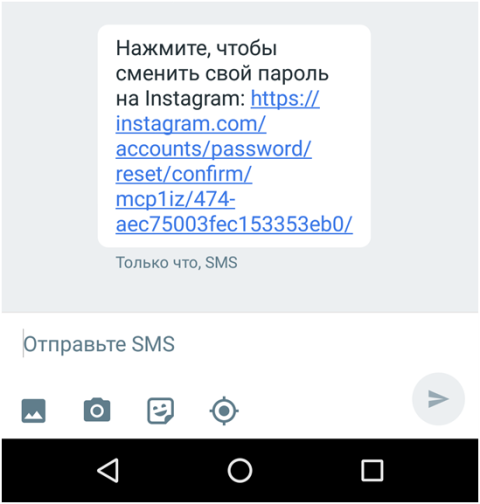Выставление Геометок или Геотегов (Геотеггирование) представляет собой процесс добавления «географической информации о метаданных», то есть данных о своем местоположении (широта, долгота и т.д.), в нашем случае именно на снимках, фотографиях, изображениях, сделанных на наш мобильный телефон. В итоге специальное программное обеспечение, сможет считать метаданные для определения местоположения, где был сделан любой из наших снимков.
На телефонах с операционной системой IOS (например на iphone) можно включить «Геолокацию», так что, когда вы сделаете фотографию метаданные Геотега будут добавлены к фотографии автоматически. Вы можете сделать это на айфоне , перейдя в Настройки -> Приватность -> Геолокация. На этой странице вы можете включить или выключить Геолокацию в том числе для отдельных приложений.
Для того что бы сделать фотографию, убедитесь, что Геолокация включена для камеры и каждого приложения использующего камеру, включая Instagram.
Включение Геолокации или Геотегов для Instagram.
Включение Геолокации для приложения камеры.
Если вы размещаете фотографию в инстаграм, из места в котором уже делались снимки с геотеггами, то приложение автоматически выдаст вам несколько вариантов названий локации для выбора. Будьте внимательны, они не всегда точны, но вы можете ввести название Геолокации или места и в Instagram самостоятельно.
Бывает так, что иногда мы забываем установить место Геолокации, когда размещаем фотографию, в результате чего место над нашим снимком в Instagram пустует.
Но не печальтесь! Мы можем это исправить!
К счастью, вы можете добавлять, редактировать или удалить информацию о местоположении после того, как вы уже разместили фотографию, это довольно легко сделать, нужно лишь выполнить следующие шаги:
- Откройте Instagram , выберете в ленте фото или видео (да – геолокацию можно поставить и на видео), к которому вы хотите добавить местоположение.
- На странице фотографии внизу справа вы увидите значок «троеточия» или три точки. Как правило, значок стоит в правом нижнем углу, рядом с кнопками «Лайк» и «Комментарии».
- Нажмите на этот значок. Вам откроется список меню, в котором нужно выбрать пункт «Редактировать».
- На странице редактирования, вы можете отредактировать помимо подписи к фотографии и свое местоположение в тот момент. Если ваша фотография не имеет информацию о Геолокации или о местоположении, вы должны увидеть надпись «Добавить место …» это ссылка в верхнем левом углу, как раз под вашим именем пользователя и рядом с вашим аватаром. Нажмите на эту ссылку, чтобы добавить или отредактировать местоположение.
- Следующая страница должна быть вам знакомой, если вы часто добавляете Геолокацию или местоположение к фото в Instagram. Просто выберите подходящее место из предлагаемого списка, если же подходящей локации или места вы не нашли в списке, вы можете дополнительно воспользоваться поиском. Когда найдете подходящее название для места -нажмите на него.
- Нажатие позволит добавить локацию или местоположение к фотографии. Теперь вы должны увидеть только что добавленное расположение вверху над фото.
- Подтвердите изменения, нажав на кнопку «Готово».
- Вы также можете изменить или удалить информацию о местоположении, проделав шаги описанные выше. Переходите в режим редактирования и нажмите на информацию о местоположении.
- Вы увидите список из различных пунктов меню, в которых написано «Удалить место» и «Изменить место». Чтобы удалить информацию о Геолокации или местоположении из фотографии – нажмите на «Удалить место», или же нажмите на «Изменить место», чтобы выбрать другую локацию.
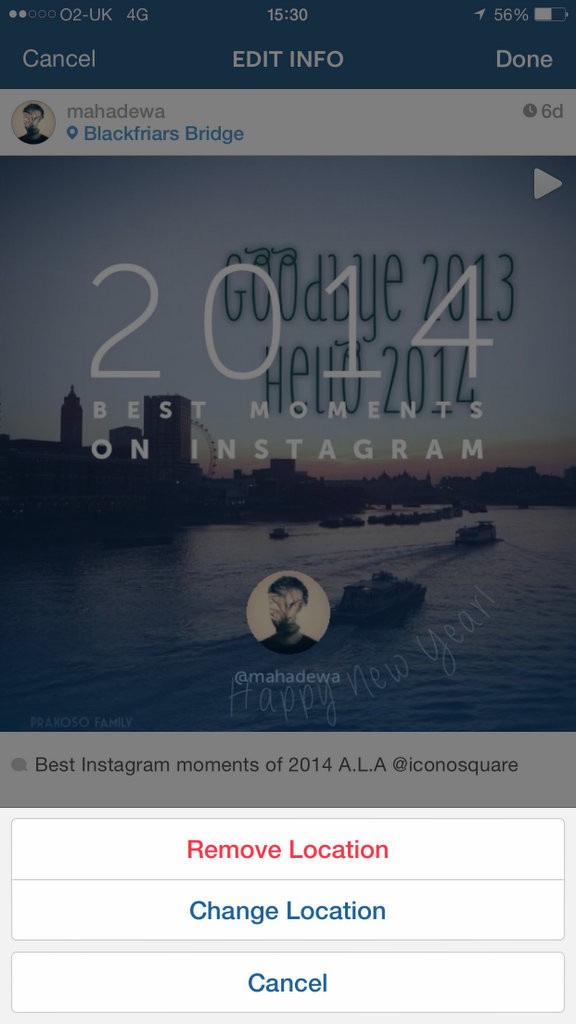
- Вот и все!